Mozilla Firefox, obok Google Chrome, Safari oraz Edge, cieszy się sporą popularnością. Jest znany ze swojego otwartego kodu źródłowego i zaawansowanych zabezpieczeń. Wielu użytkowników, szczególnie tych z troską o prywatność danych i aktywność online, wybiera właśnie Firefoksa. W odróżnieniu od Google Chrome i większości innych przeglądarek, które gromadzą obszerne dane w celach reklamowych, Firefox zbiera dane opcjonalnie, mające na celu poprawę doświadczenia użytkownika. Te dane można wyłączyć. Mimo to, jak każda technologia, Firefox nie jest idealny i może sprawiać problemy. Frustrujące jest, gdy strony nie ładują się prawidłowo. Jeśli doświadczasz takich trudności i zastanawiasz się, dlaczego Firefox nie działa, ten artykuł jest dla Ciebie. Przedstawiamy kompleksowy poradnik, który pomoże rozwiązać problemy z ładowaniem stron w Mozilli Firefox, w tym błędy SSL związane ze słabym kluczem DH serwera.
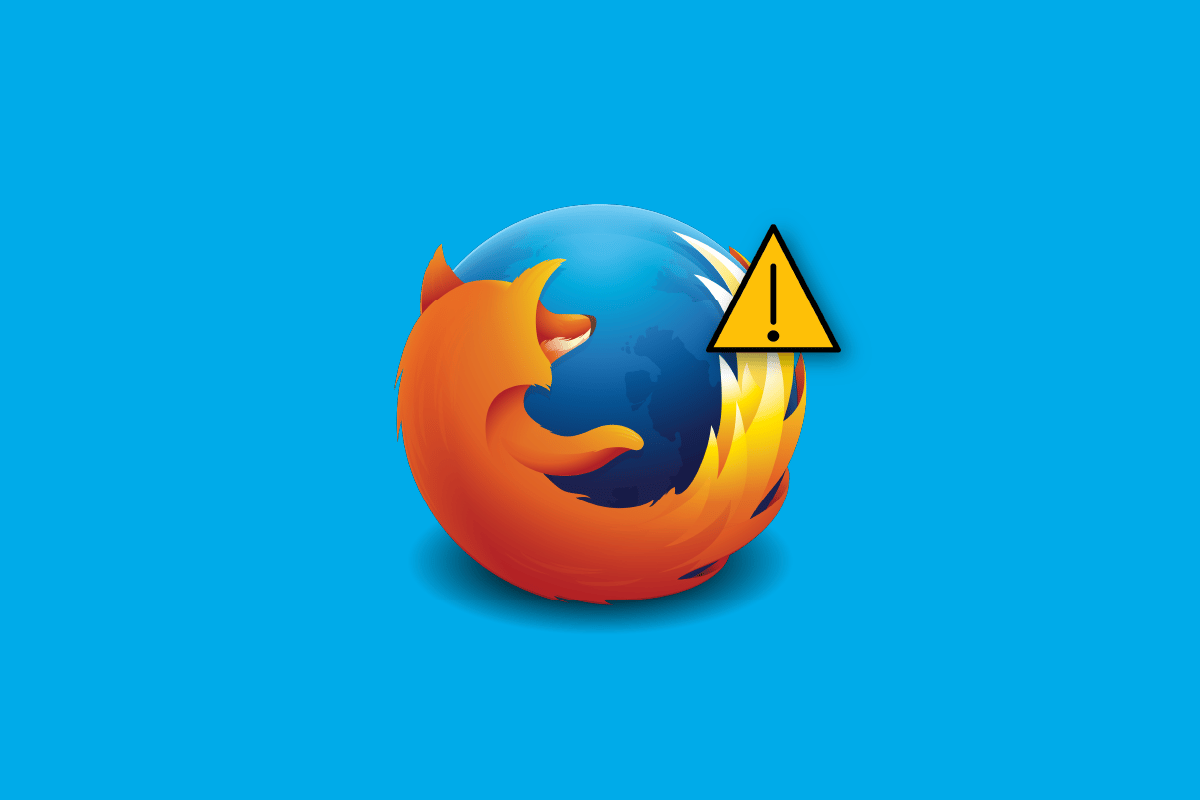
Przyczyny problemów z działaniem Firefoksa
Poniżej przedstawiamy najczęstsze przyczyny problemów z działaniem przeglądarki:
- Zapełniona pamięć podręczna przeglądarki.
- Problemy z połączeniem internetowym.
- Konflikt z dodatkami lub rozszerzeniami.
Rozwiązania problemów z ładowaniem stron w Mozilli Firefox
W dalszej części artykułu omawiamy szczegółowo metody naprawcze.
Metoda 1: Ponowne uruchomienie komputera
To uniwersalne i powszechnie stosowane rozwiązanie. W przypadku problemów z aplikacją czy systemem, często wystarczy restart. Uruchom ponownie komputer, aby sprawdzić, czy problem z Firefoksem został rozwiązany. Jeśli nie, przejdź do kolejnej metody.
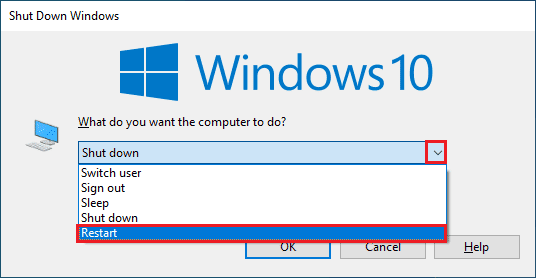
Metoda 2: Aktualizacja Firefoksa
Zaleca się włączenie automatycznych aktualizacji przeglądarki. Pozwala to na szybkie usuwanie ewentualnych luk bezpieczeństwa i błędów przez twórców. Aby włączyć automatyczne aktualizacje, wykonaj poniższe kroki:
1. Uruchom Firefoksa, a następnie kliknij ikonę menu (trzy poziome linie) w prawym górnym rogu.
2. Przejdź do opcji Ustawienia.

3. W zakładce Ogólne, zjedź w dół do sekcji Aktualizacje Firefoksa.
4. Kliknij przycisk Uruchom ponownie, aby zaktualizować przeglądarkę. Następnie zaznacz opcję Automatycznie instaluj aktualizacje.
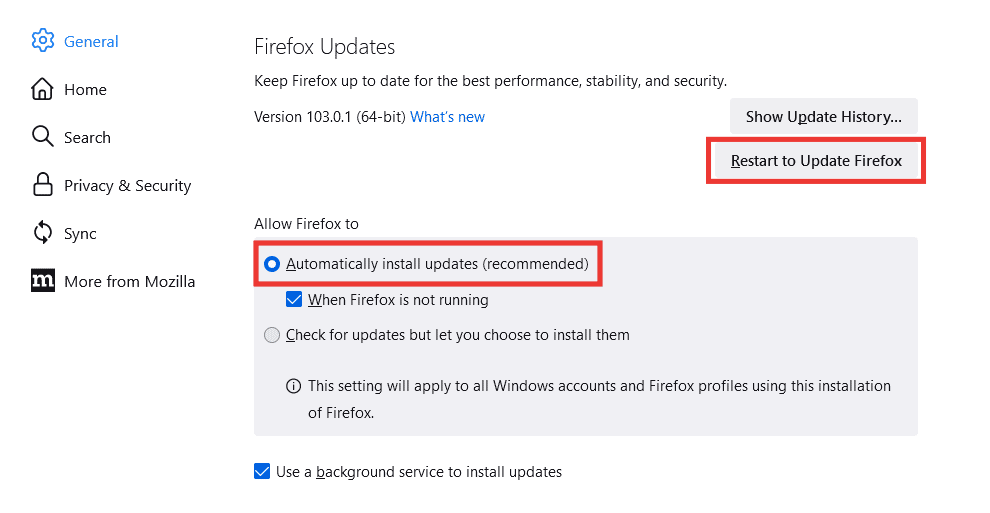
Metoda 3: Odświeżenie Firefoksa
Podobnie jak odświeżamy stronę, gdy napotykamy problemy z jej wyświetlaniem, tak samo możemy odświeżyć całą przeglądarkę Firefox. Ta opcja przywraca ustawienia Firefoksa do domyślnych, co może rozwiązać problem z ładowaniem stron.
Uwaga: Ta metoda nie usunie historii przeglądania, zakładek, plików cookie ani zapisanych haseł. Usunięte zostaną motywy, rozszerzenia oraz wszelkie personalizacje. Przed odświeżeniem Firefox skopiuje wszystkie stare dane do folderu „Stare dane Firefoksa”.
1. Uruchom Firefoksa, a następnie kliknij ikonę menu (trzy poziome linie) w prawym górnym rogu.
2. Wybierz opcję Pomoc.

3. Kliknij Tryb rozwiązywania problemów.

4. Potwierdź ponowne uruchomienie przeglądarki, klikając przycisk Uruchom ponownie.

5. W kolejnym oknie kliknij Odśwież Firefox.
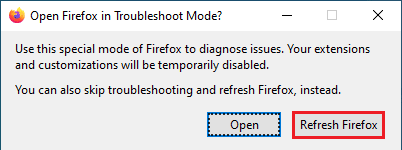
6. W wyświetlonym komunikacie potwierdź operację, ponownie klikając Odśwież Firefoksa.
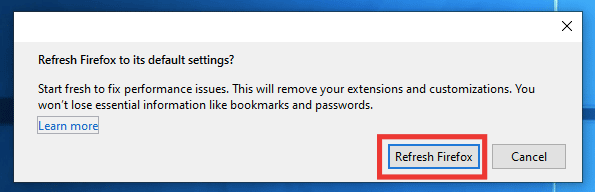
7. Po zakończeniu odświeżania, kliknij przycisk Zakończ w oknie „Importowanie zakończone”, aby zakończyć proces.
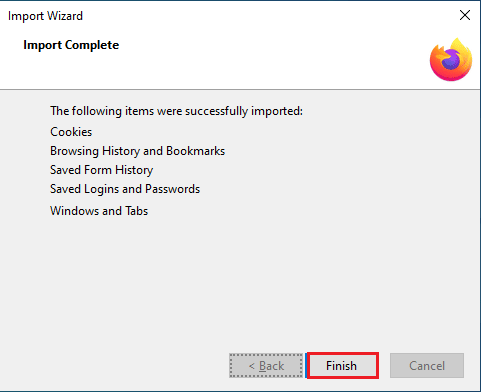
Metoda 4: Uruchomienie Firefoksa w trybie rozwiązywania problemów
Tryb rozwiązywania problemów uruchamia Firefoksa z ograniczoną funkcjonalnością, wyłączając rozszerzenia, motywy, akcelerację sprzętową i inne ustawienia. Jeśli w tym trybie nie pojawia się błąd SSL (słaby klucz DH serwera), problem leży w jednym z wyłączonych elementów. Aby aktywować ten tryb, wykonaj poniższe kroki:
1. Uruchom przeglądarkę Firefox, a następnie kliknij ikonę menu (trzy poziome linie) w prawym górnym rogu.
2. Wybierz opcję Pomoc.

3. Kliknij Tryb rozwiązywania problemów.

4. Potwierdź ponowne uruchomienie przeglądarki, klikając Uruchom ponownie.

5. Kliknij Otwórz.
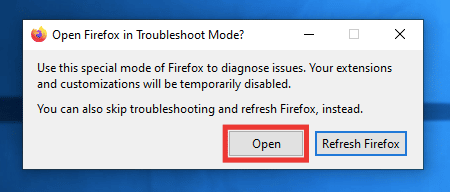
Sprawdź, czy problem nadal występuje. Jeśli nie, przyczyna leży w motywie, rozszerzeniu lub akceleracji sprzętowej. Poniżej instrukcja, jak je wyłączyć:
6. Zamknij i ponownie uruchom przeglądarkę.
7. Przełącz motyw na domyślny: naciśnij Ctrl + Shift + A, przejdź do sekcji Motywy, wybierz Motyw systemowy i kliknij Włącz.
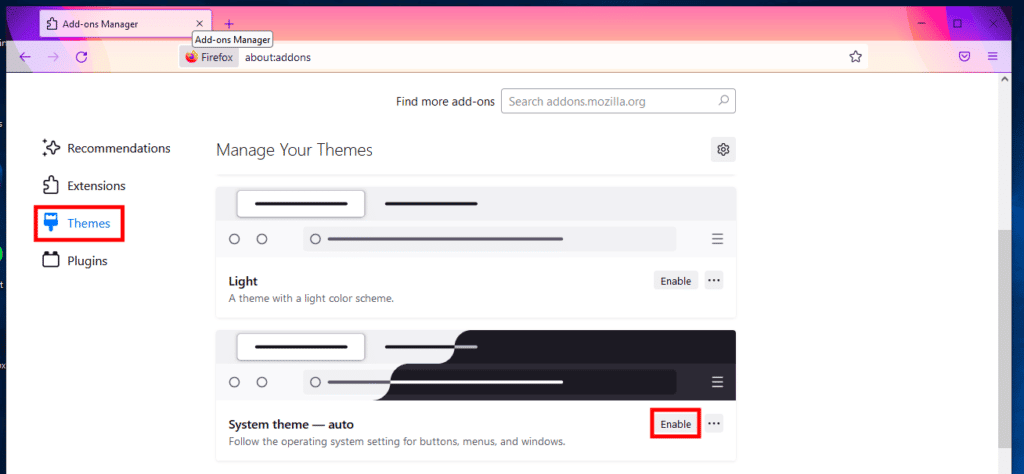
8. W sekcji Rozszerzenia wyłącz wszystkie dodatki.
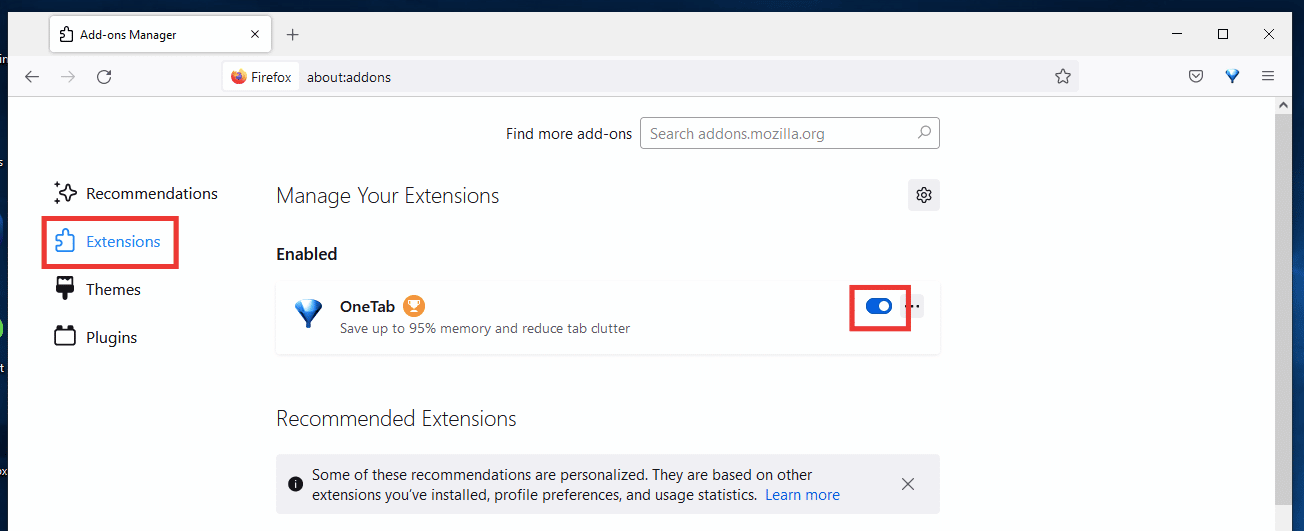
9. W Ustawieniach odznacz opcję „Użyj zalecanych ustawień wydajności”, a następnie „Użyj akceleracji sprzętowej, gdy jest dostępna”.
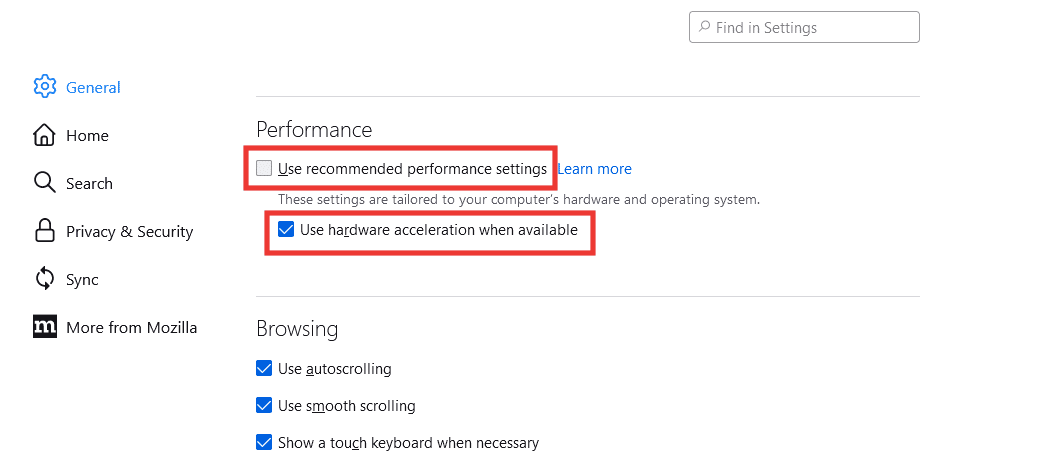
Metoda 5: Usunięcie plików cookie i pamięci podręcznej
Pliki cookie i pamięć podręczna to dane, które przeglądarka przechowuje na urządzeniu. Przyspieszają ładowanie stron, zapamiętując ustawienia i preferencje. Usunięcie tych danych może rozwiązać problemy z Firefoksem. Aby to zrobić, wykonaj poniższe kroki:
1. Uruchom Firefoksa, a następnie kliknij ikonę menu (trzy poziome linie) w prawym górnym rogu.
2. Wybierz Ustawienia.

3. Przejdź do zakładki Prywatność i bezpieczeństwo.
4. Zjedź w dół do sekcji Pliki cookie i dane witryn i kliknij przycisk Wyczyść dane.
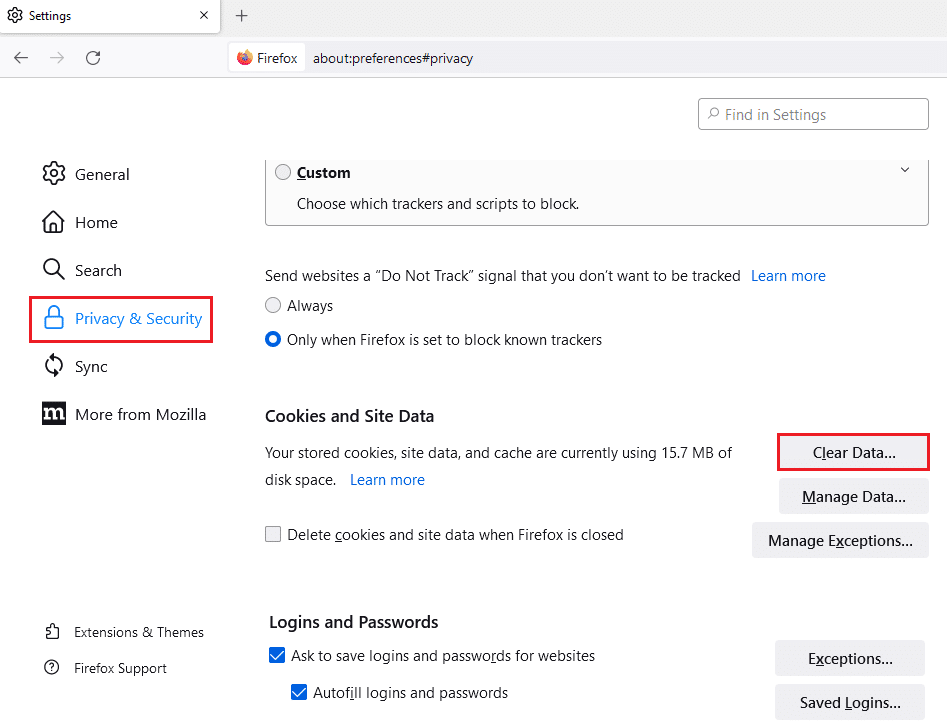
5. Zaznacz pola wyboru „Pliki cookie i dane witryn” oraz „Zawartość w pamięci podręcznej”, a następnie kliknij Wyczyść.
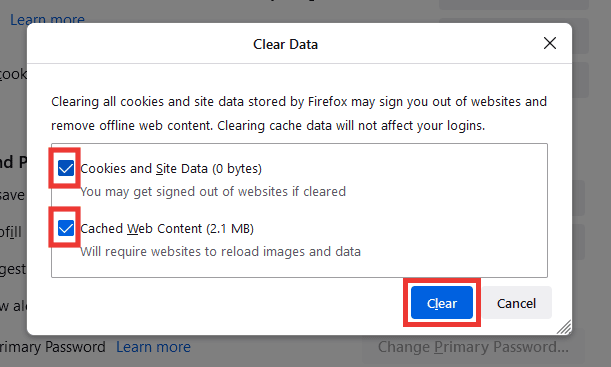
6. Potwierdź, klikając Wyczyść teraz.
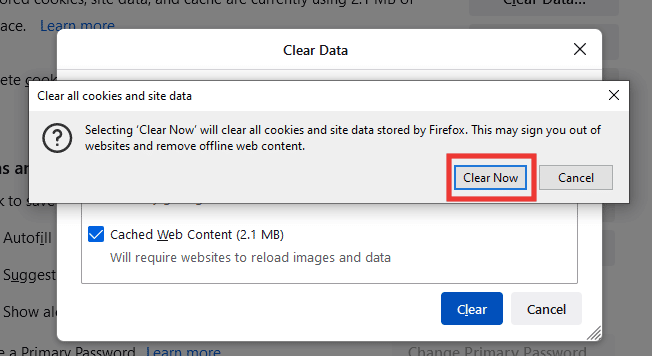
Metoda 6: Ponowna instalacja Firefoksa
Jeśli problem ze słabym kluczem DH serwera nadal występuje, spróbuj ponownie zainstalować przeglądarkę z nowymi ustawieniami.
1. Naciśnij klawisz Windows, wpisz „panel sterowania” i kliknij „Otwórz”.

2. Ustaw „Widok według” na „Kategoria”, a następnie kliknij „Odinstaluj program” w sekcji „Programy”.
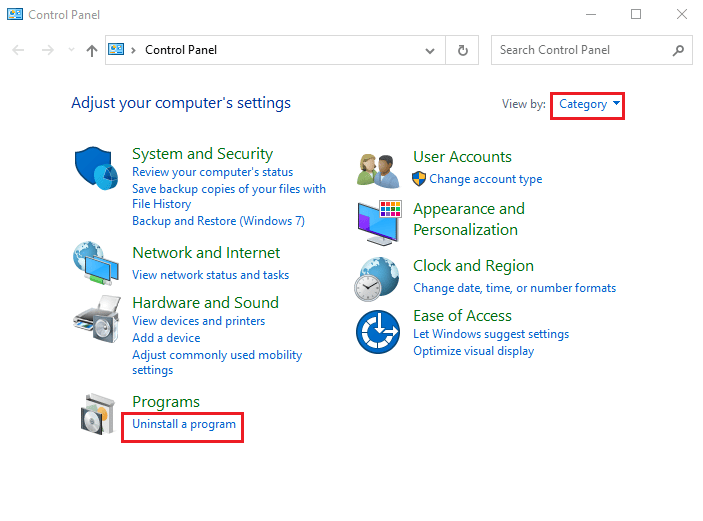
3. Wybierz „Mozilla Firefox (x64 en-US)” z listy, kliknij „Odinstaluj” u góry i potwierdź w oknie UAC.
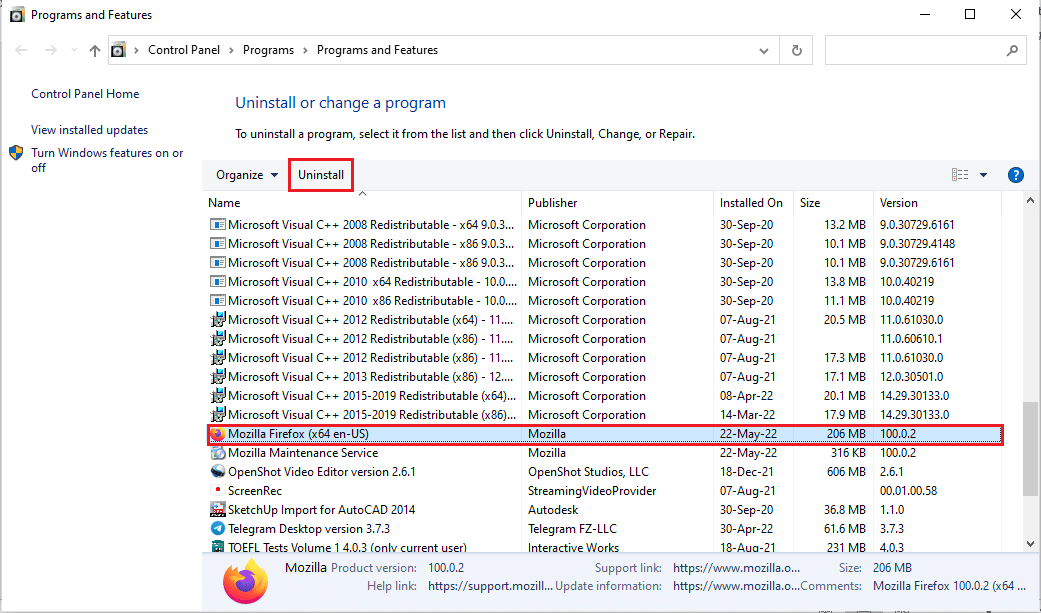
4. W kreatorze odinstalowania kliknij „Dalej”.
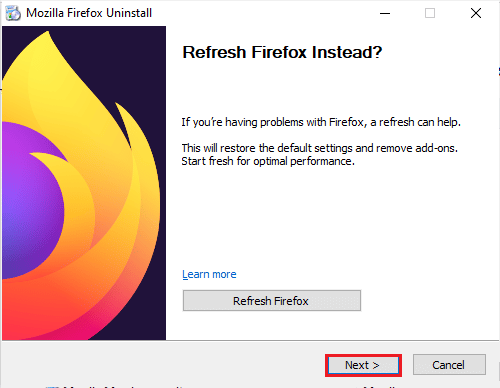
5. Następnie kliknij przycisk „Odinstaluj” w kolejnym oknie.
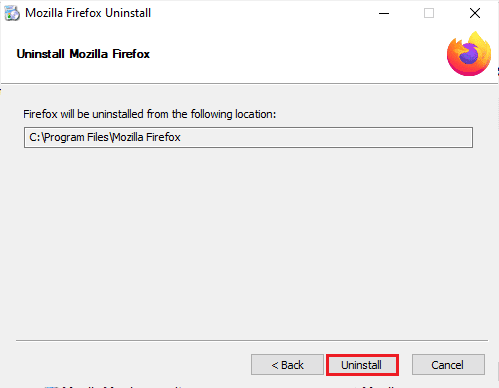
6. W ostatnim oknie kliknij „Zakończ”, aby całkowicie odinstalować Firefoksa.
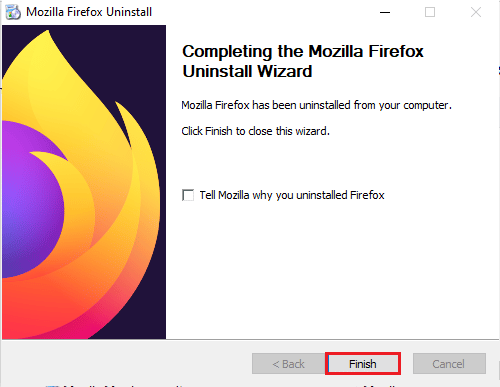
7. Otwórz Eksplorator plików (Windows + E) i przejdź do folderu „Ten komputer > Dysk lokalny (C:) > Pliki programów > Mozilla Firefox”.
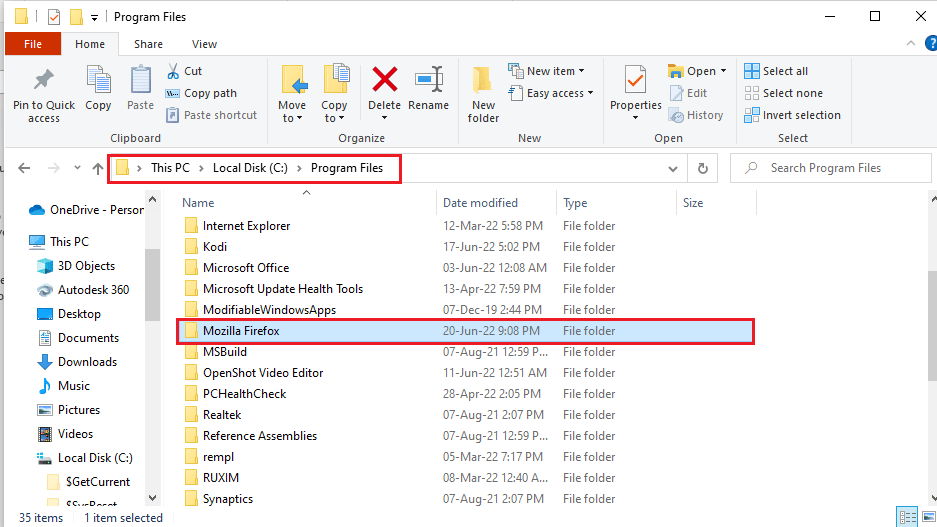
8. Kliknij prawym przyciskiem myszy folder „Mozilla Firefox” i wybierz opcję „Usuń”, aby usunąć pliki.
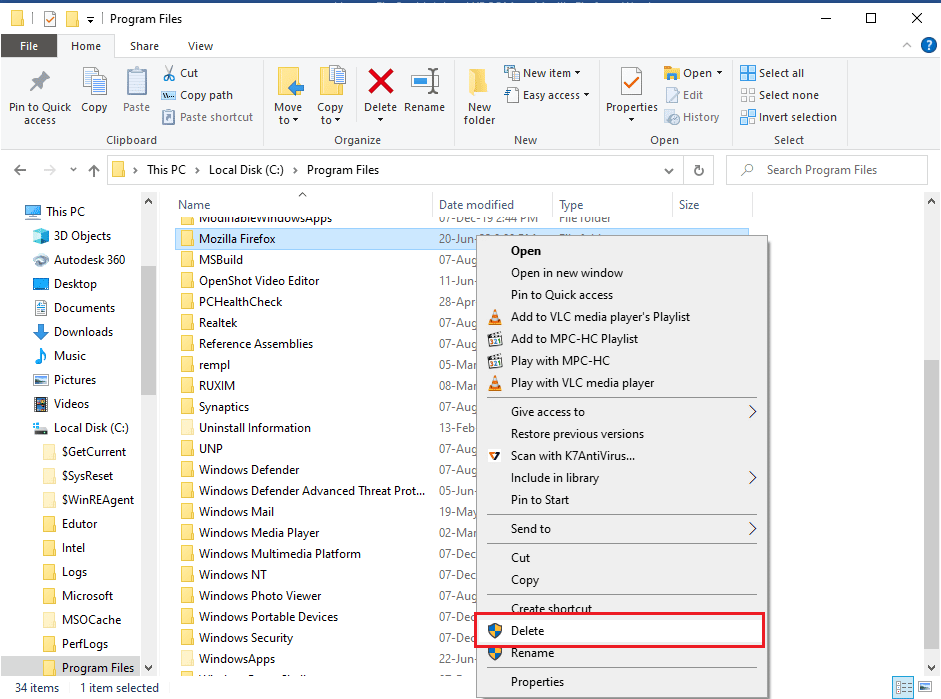
9. Uruchom ponownie komputer.
10. Naciśnij klawisz Windows, wpisz „google chrome” i kliknij „Otwórz”.
Uwaga: Możesz użyć dowolnej przeglądarki, aby pobrać Firefoksa.

11. Otwórz oficjalną stronę przeglądarki Mozilla Firefox i kliknij „Pobierz Firefox”.
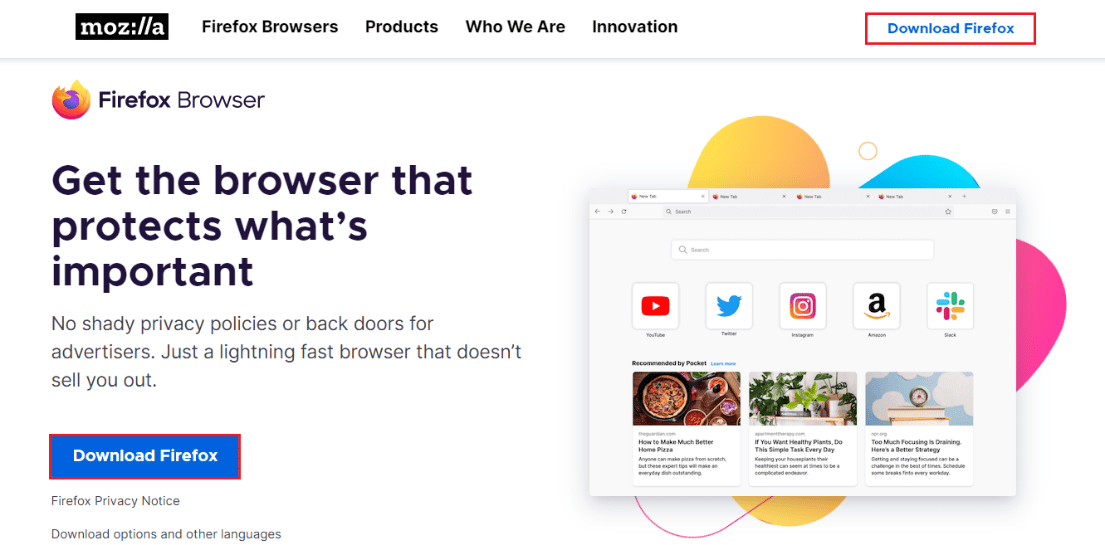
12. Uruchom pobrany plik „Firefox Installer.exe”.
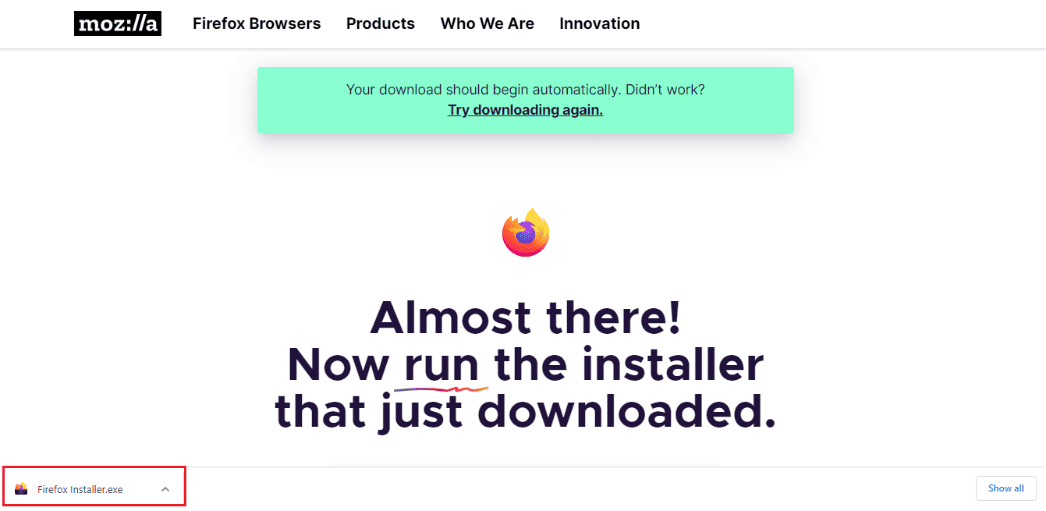
13. Poczekaj na zakończenie instalacji.
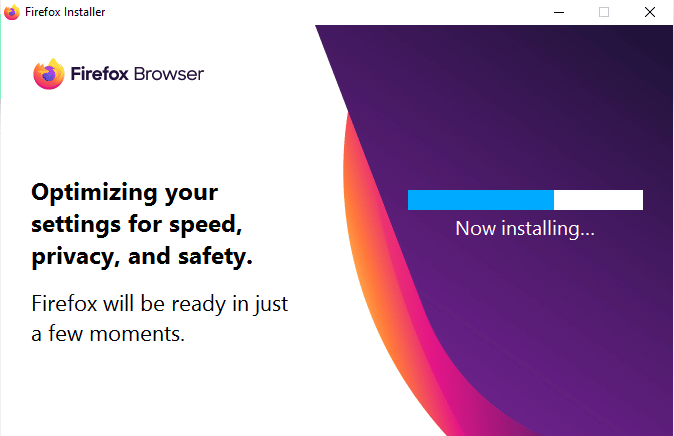
14. Uruchom przeglądarkę Firefox.

Metoda 7: Ustawienie niezabezpieczonego hosta zastępczego
Ta metoda polega na ustawieniu hosta zastępczego w ukrytym menu Firefoksa, aby ominąć problem z ładowaniem konkretnej strony. Ustawiamy „security.tls.insecure_fallback_host” dla strony, która powoduje błąd SSL.
Uwaga: Metody 7 i 8 mogą być ryzykowne i nie są zalecane przez Firefoksa. Zmniejszają one poziom bezpieczeństwa/szyfrowania. Po rozwiązaniu problemu, wróć do ustawień domyślnych.
1. Otwórz Firefoksa, wpisz „about:config” w pasku adresu i naciśnij Enter.
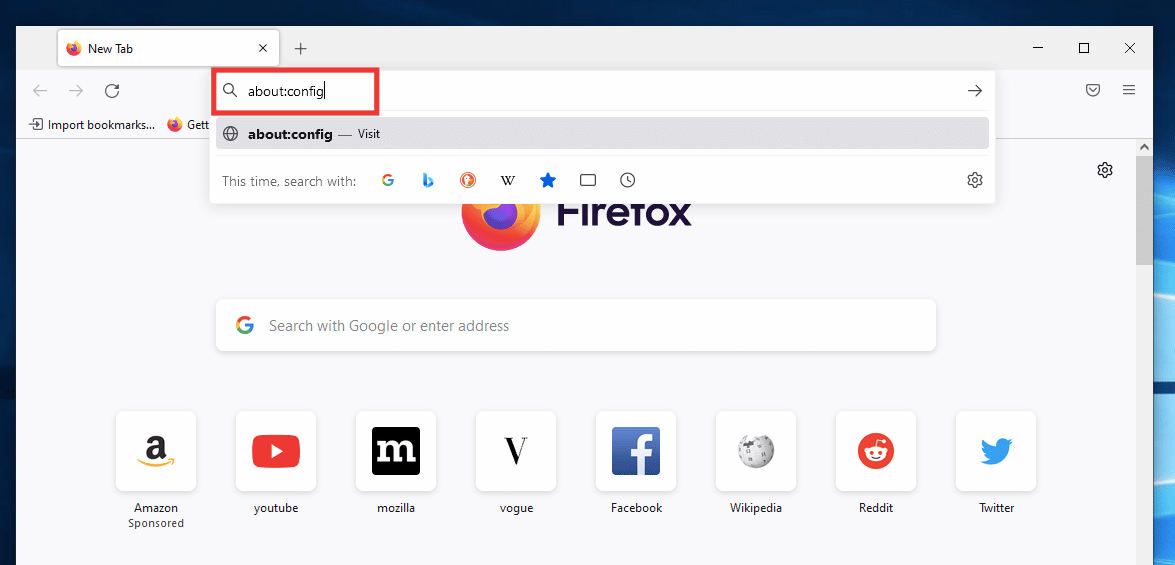
2. Kliknij „Akceptuję ryzyko, kontynuuj”.
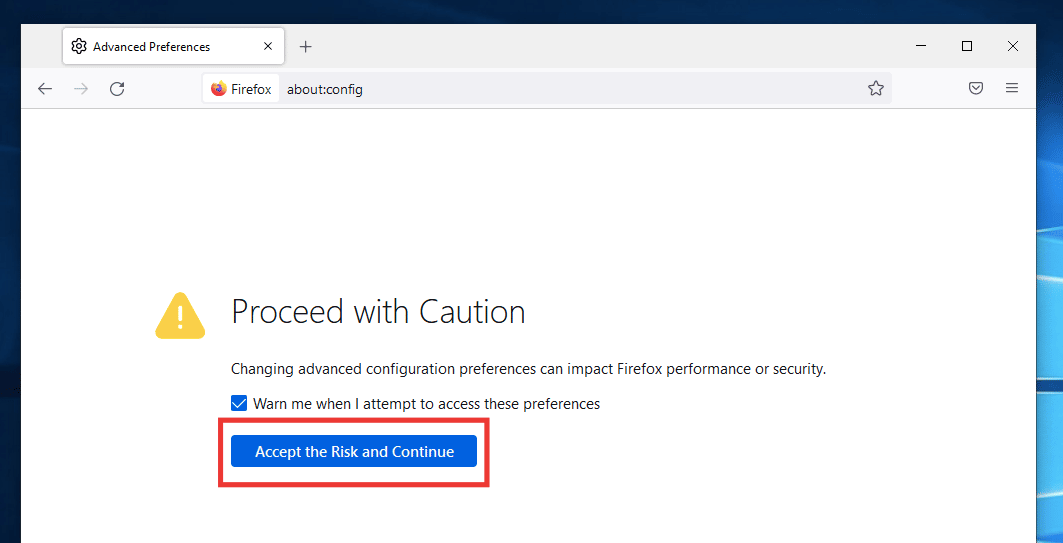
3. Wklej poniższy tekst w polu wyszukiwania i kliknij ikonę ołówka.
security.tls.insecure_fallback_host
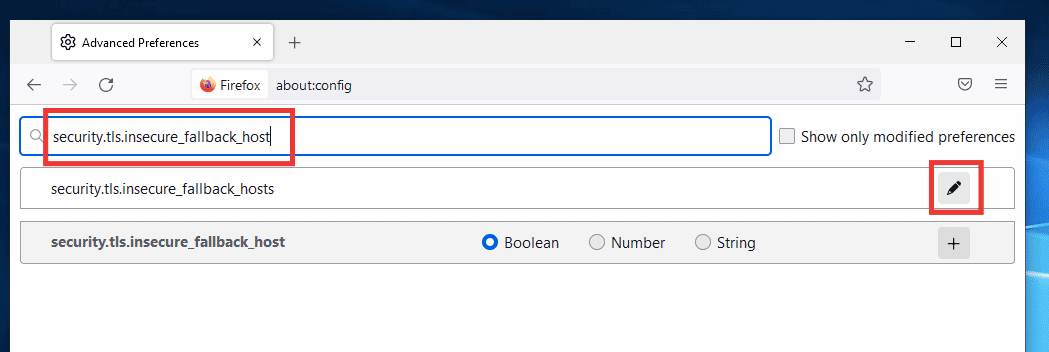
4. Wklej adres strony internetowej, z którą masz problem (np. buzzfeed.com), i kliknij ikonę zaznaczenia.
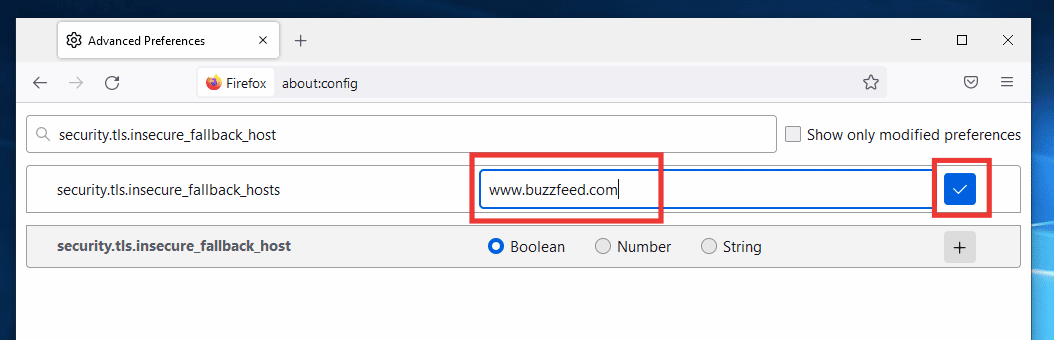
5. Uruchom ponownie przeglądarkę.
Metoda 8: Zmiana ustawień SSL3
Poniżej kroki, jak zmienić ustawienia SSL3.
1. Otwórz Firefoksa, wpisz „about:config” w pasku adresu i naciśnij Enter.
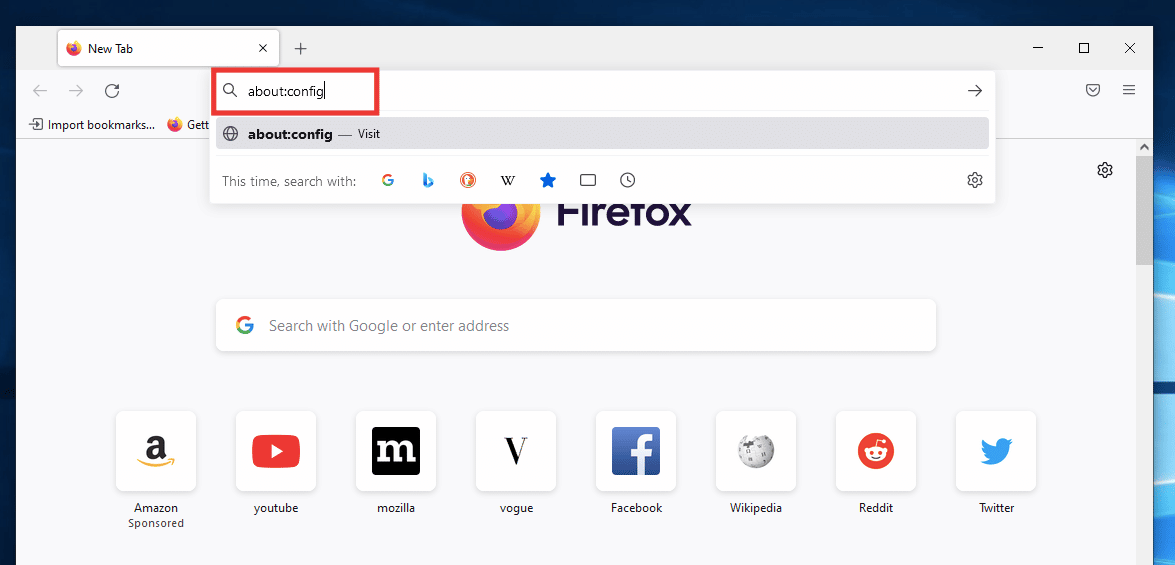
2. Kliknij „Akceptuję ryzyko, kontynuuj”.
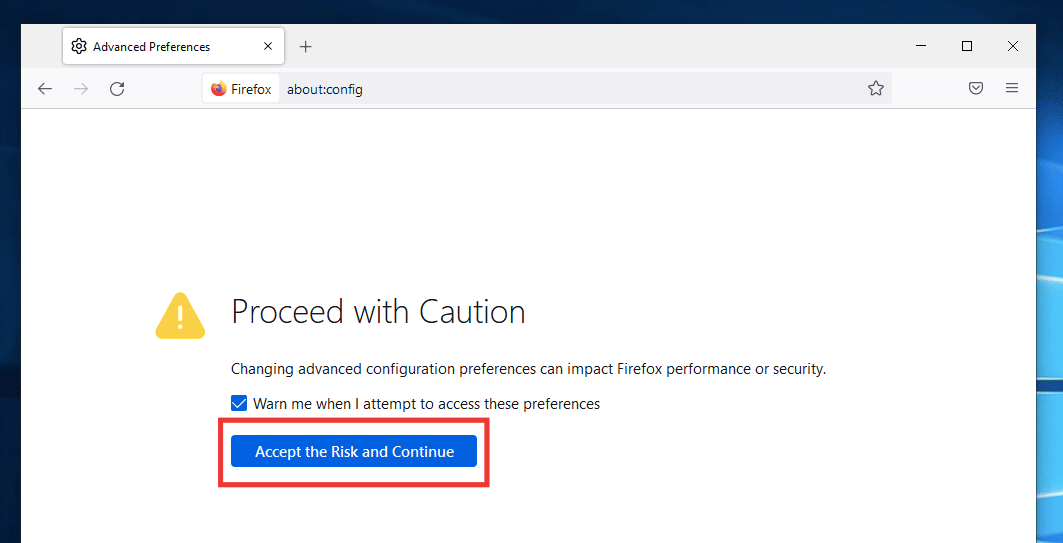
3. Wklej poniższy tekst w polu wyszukiwania i kliknij ikonę przełącznika (aby zmienić wartość z „true” na „false”).
security.ssl3.dhe_rsa_aes_128_sha
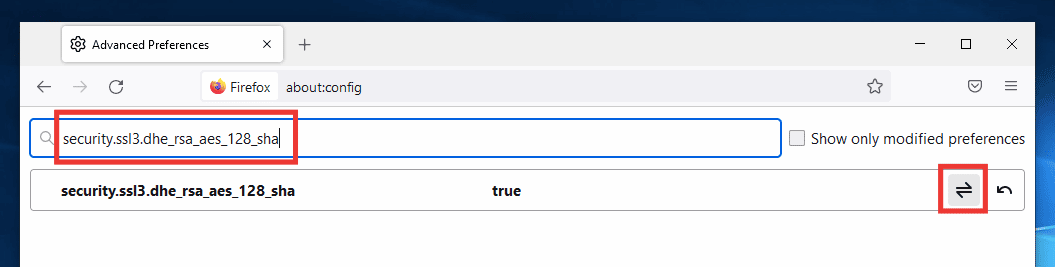
4. Wklej poniższy tekst w polu wyszukiwania i zmień jego wartość na „false”, jeśli jest ustawiona na „true”.
security.ssl3.dhe_rsa_aes_256_sha
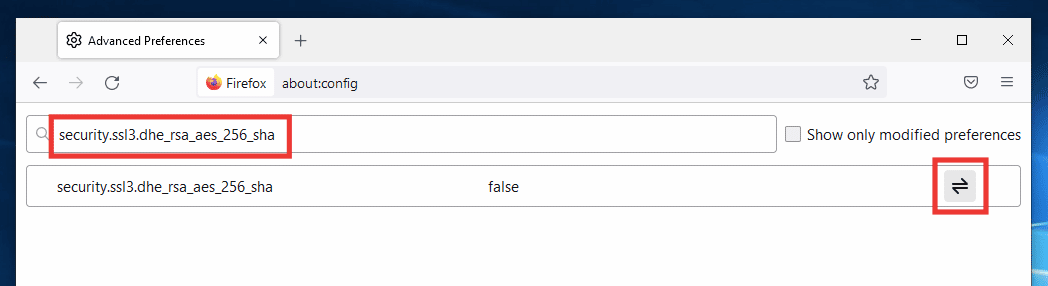
5. Uruchom ponownie przeglądarkę.
***
Mamy nadzieję, że ten poradnik pomógł Ci rozwiązać problem z ładowaniem stron w Mozilli Firefox i lepiej zrozumieć przyczyny problemów. Daj nam znać w komentarzach, która metoda zadziałała najlepiej. Jeśli masz pytania lub sugestie, zapraszamy do dzielenia się nimi w sekcji komentarzy.
newsblog.pl
Maciej – redaktor, pasjonat technologii i samozwańczy pogromca błędów w systemie Windows. Zna Linuxa lepiej niż własną lodówkę, a kawa to jego główne źródło zasilania. Pisze, testuje, naprawia – i czasem nawet wyłącza i włącza ponownie. W wolnych chwilach udaje, że odpoczywa, ale i tak kończy z laptopem na kolanach.